键盘使用久了,某个按键突然失灵怎么办?有时候玩游戏经常会误触Win键导致突然弹出到桌面怎么办?用 KeyboardShield 帮助您轻松解决这些问题,一键改键,屏蔽键盘按键,效果立竿见影!
键盘按键屏蔽改键工具介绍
KeyboardShield 是一款实用的键盘屏蔽、重定义(改键)小工具,可以屏蔽键盘 按键(单一按键、组合按键皆可屏蔽),也可以将某一按键(或组合按键)重新定义为其他新的按键(可以将一个单一按键,重新定义成多个按键的组合按键,反之亦然)。
您可以从键盘上直接输入按键,但是当您的键盘上某一键损坏,或您的键盘上没有某键时,可以从列表中选择输入按键。
键盘按键屏蔽改键工具使用说明
1、注意在按键之前,先确定输入焦点:“原按键”或者“新按键”(选中的输入焦点为粉红色)。当“原按键”和“新按键”显示的内容是您所期望的按键时,点击“添加”按钮。

2、除了直接按键以及选择列表之外,您还可以直接输入编码,实现所需的各种按键的屏蔽及重定义。
3、对于某些危险按键的屏蔽(例如 Sleep 睡眠按键等),您可以先选中“屏蔽所有按键”,然后再按某一个您想屏蔽的按键,当它出现在“原按键”后, 点击“添加”按钮,即加入到了屏蔽列表当中。最后勾掉“屏蔽所有按键”即可 。
4、在“更多设置”中,有专门针对 Ctrl + Alt + Del、Alt + Shift + NumLock 特殊组合键的处理。
5、在“更多设置”中,或者点击鼠标右键菜单,有“保存”与“载入”功能,可以将当前已添加的按键设置保存起来,方便以后载入。
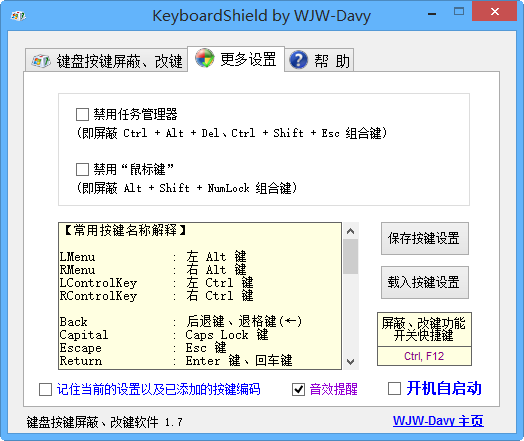
6、开启或关闭屏蔽、按键功能的快捷键默认情况下为 Ctrl + F12。您也可以定义成其他的按键,点击鼠标右键,选择“设为屏蔽开关快捷键”,则将当前的按键设为屏蔽、改键功能开关的快捷键。
7、软件可以通过命令行启动、退出、加载按键设置。例如:KeyboardShield hide 或 KeyboardShield hide key1.txt 或 KeyboardShield exit
键盘按键编码规则
a 代表 Alt 键,c 代表 Ctrl 键,s 代表 Shift 键,w 代表 Win 键
以 v 开头后加数字,表示按键编码。
该编码可以从“选择输入”选择框中查到, 选择一项,则“当前按键编码”显示就是选中那项按键的编码。此时不要按键,否则显示的会所按按键的编码。总之,“当前按键编码”显示的是最近一次输入(无论是按键还是列表选择)的编码。
以“_”区分原按键和新按键的编码,前为原按键编码,后为新按键编码
x 表示屏蔽
【注意】a、c、s、w 可以不分前后顺序,但是必须都要在 v 之前。
【规范例子】acwsv65_acwsv78 或者 acwsv56_x
例如:
v95_x 表示屏蔽 Sleep 键(计算机睡眠键)
wv76_x 表示将组合键 Win + L 屏蔽
acv65_x 表示将组合键 Ctrl + Alt + A 屏蔽
v65_v66 表示将按键 A 重新定义为 B,以后按 A 键,就相当于按 B 键。
v115_av115 表示将按键 F4 重新定义为 Alt + F4 组合键。
v123_v172 表示将 F12 键重新定义为 “浏览主页”按键,按F12键就会上网访问IE主页。
v120_csv27 表示将 F9 键重新定义为 Ctrl + Shift + Esc 组合键,按F9键就会弹出任务管理器。
- PC官方版
- 安卓官方手机版
- IOS官方手机版















 下载
下载  下载
下载  下载
下载 
 下载
下载  下载
下载  下载
下载  下载
下载  下载
下载  下载
下载  微信键盘pc版本0.9.0.47 最新版
微信键盘pc版本0.9.0.47 最新版
 后台鼠标连点器高级版1.3 pc版
后台鼠标连点器高级版1.3 pc版
 阿尼亚二次元动漫鼠标指针+拓展1.0 完整版
阿尼亚二次元动漫鼠标指针+拓展1.0 完整版
 ClickShow鼠标点击特效工具1.4.0最新版
ClickShow鼠标点击特效工具1.4.0最新版
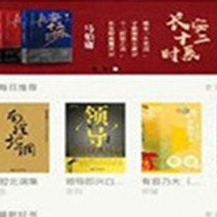 知轩藏书小说下载爬虫1.0免费版
知轩藏书小说下载爬虫1.0免费版
 jme keyboard test键盘检测软件1.2 绿色版
jme keyboard test键盘检测软件1.2 绿色版
 鼠标手势MouseGestureL1.39 绿色版
鼠标手势MouseGestureL1.39 绿色版
 罗技无线设备对码软件ConnectUtility2.30.9免费版
罗技无线设备对码软件ConnectUtility2.30.9免费版
 罗技无线鼠标对码软件2.30.9 最新版
罗技无线鼠标对码软件2.30.9 最新版
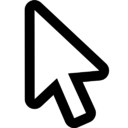 鼠标提示器软件1.1 绿色版
鼠标提示器软件1.1 绿色版
 鼠标后台点击工具(鼠标自动点击器)1.0 免费版
鼠标后台点击工具(鼠标自动点击器)1.0 免费版
 罗技g502吃鸡鼠标宏文件最新版
罗技g502吃鸡鼠标宏文件最新版
 键盘鼠标录制模拟器1.0 52pj版
键盘鼠标录制模拟器1.0 52pj版
 双飞燕G系列对码程序2.0 厂商正版
双飞燕G系列对码程序2.0 厂商正版
 小布鼠标自动点击器1.0 绿色版
小布鼠标自动点击器1.0 绿色版
 键盘鼠标录制回放器1.0 简体中文绿色版
键盘鼠标录制回放器1.0 简体中文绿色版
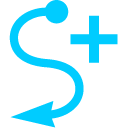 鼠标手势工具(StrokesPlus.net)3.4.0 便携版
鼠标手势工具(StrokesPlus.net)3.4.0 便携版
 左小皓自动点击器1.0 免费版
左小皓自动点击器1.0 免费版
 戴尔wm524鼠标驱动1.0官方版
戴尔wm524鼠标驱动1.0官方版
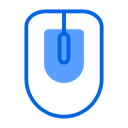 全百科鼠标后台模拟器免费版
全百科鼠标后台模拟器免费版
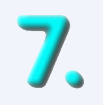 77键鼠助手1.0绿色免费版
77键鼠助手1.0绿色免费版
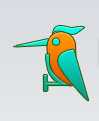 啄木鸟鼠标连点器官方免费版
啄木鸟鼠标连点器官方免费版
 华华鼠标自动点击器6.7 绿色版
华华鼠标自动点击器6.7 绿色版
 楼月鼠标连点器3.0 绿色免费版
楼月鼠标连点器3.0 绿色免费版
 鼠大侠客连点器1.2.0 免费版
鼠大侠客连点器1.2.0 免费版
 超强点击猫最新版8.1 免费版
超强点击猫最新版8.1 免费版
 自动化鼠标And按键工具6.9.1 最新版
自动化鼠标And按键工具6.9.1 最新版
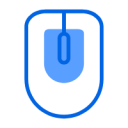 全百科鼠标助手3.1 最新版
全百科鼠标助手3.1 最新版
 贝壳鼠标连点器2.0.2.9绿色免费版
贝壳鼠标连点器2.0.2.9绿色免费版
 七彩色按键助手3.1 官方免费版
七彩色按键助手3.1 官方免费版
 华尔兹改键大师1.0 官方版
华尔兹改键大师1.0 官方版
 钛度电竞精灵(电竞鼠标)官方版下载2.1.16 官方版
钛度电竞精灵(电竞鼠标)官方版下载2.1.16 官方版





 Hotkey Commander(热键管理和编辑工具)2.1
Hotkey Commander(热键管理和编辑工具)2.1  鼠标键盘录制回放工具(满意多多鼠标键盘操作
鼠标键盘录制回放工具(满意多多鼠标键盘操作 简单百宝箱键盘连按软件5.1绿色版
简单百宝箱键盘连按软件5.1绿色版 按键精灵2017版14314 去广告破解版【官方】
按键精灵2017版14314 去广告破解版【官方】 联想无线鼠标对码软件3.5 官方免费版
联想无线鼠标对码软件3.5 官方免费版 助成按键精灵(鼠标录制回放器)3.0 绿色免费
助成按键精灵(鼠标录制回放器)3.0 绿色免费 颜色自瞄工具(可用于游戏自动点击)1.0 绿色
颜色自瞄工具(可用于游戏自动点击)1.0 绿色 屏蔽Win键工具(WinLock)1.0 中文免费版
屏蔽Win键工具(WinLock)1.0 中文免费版